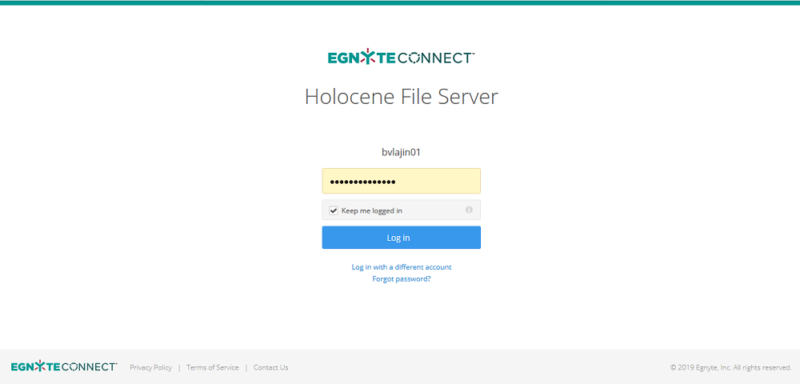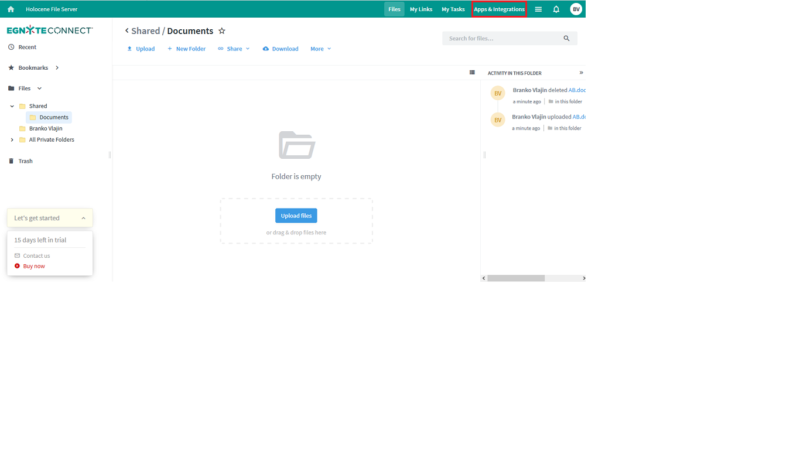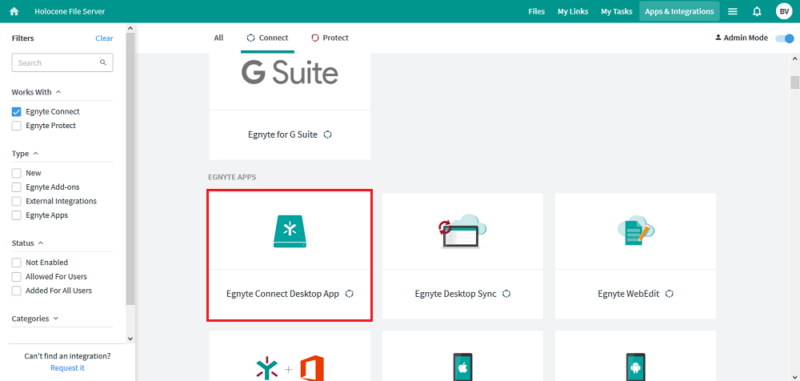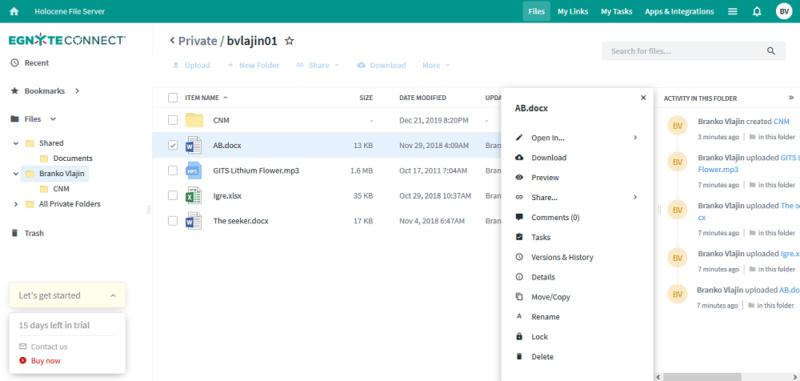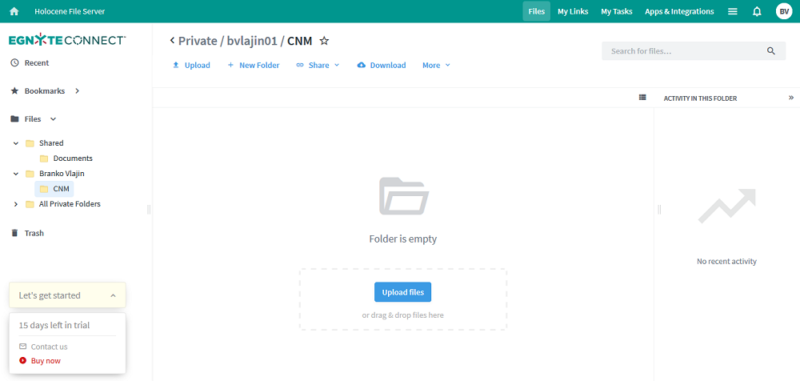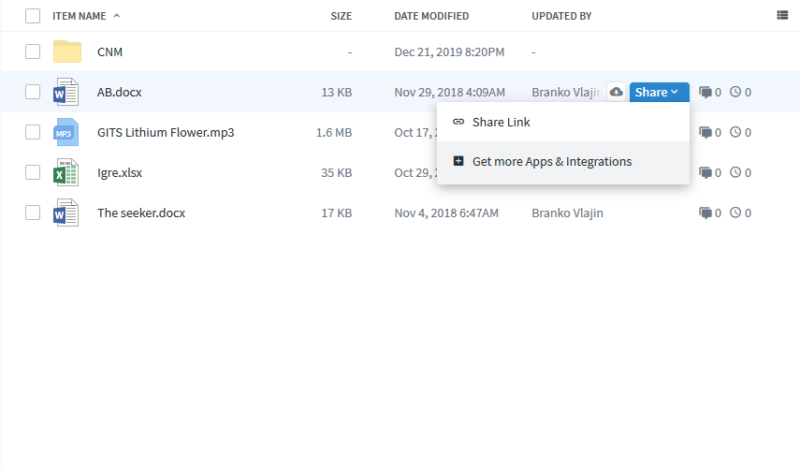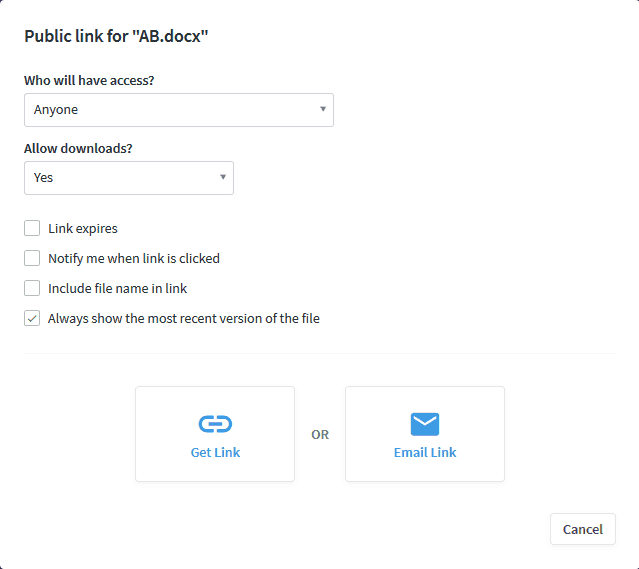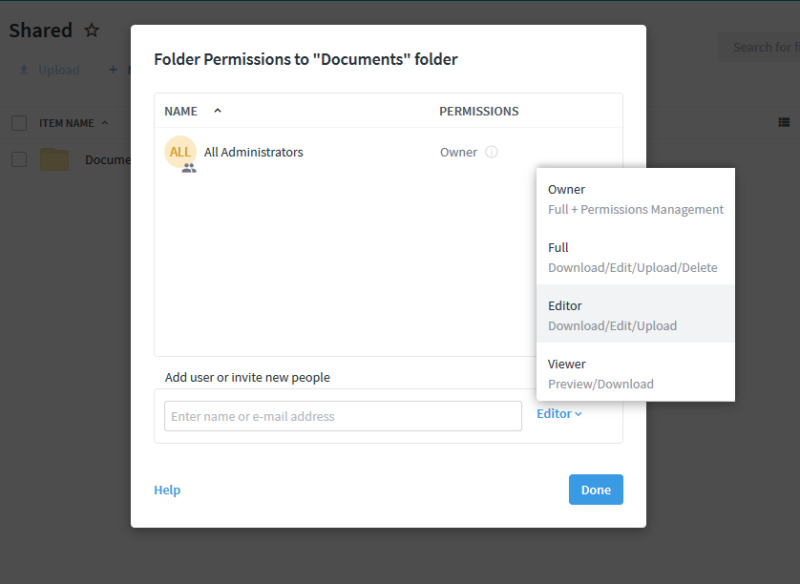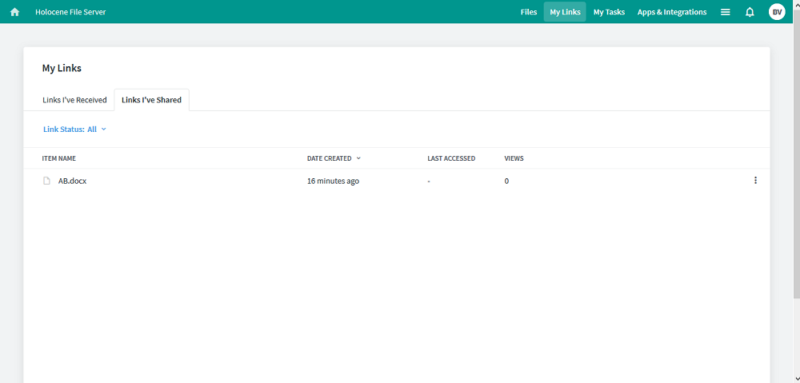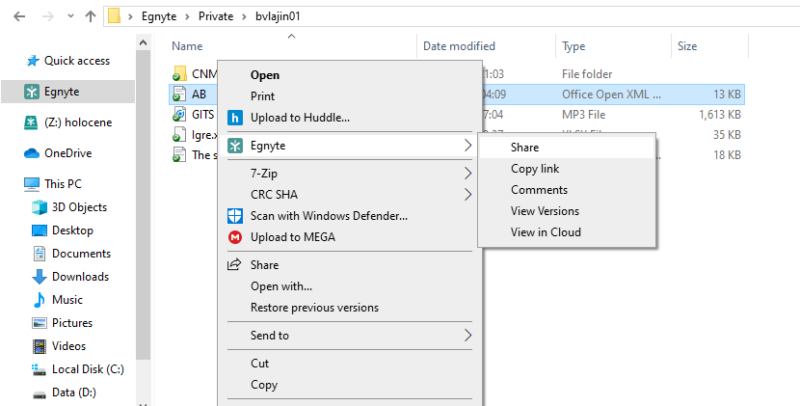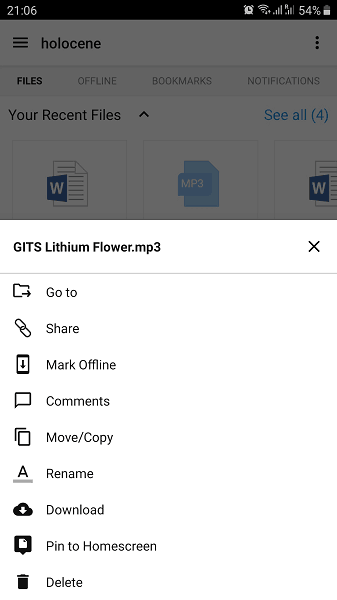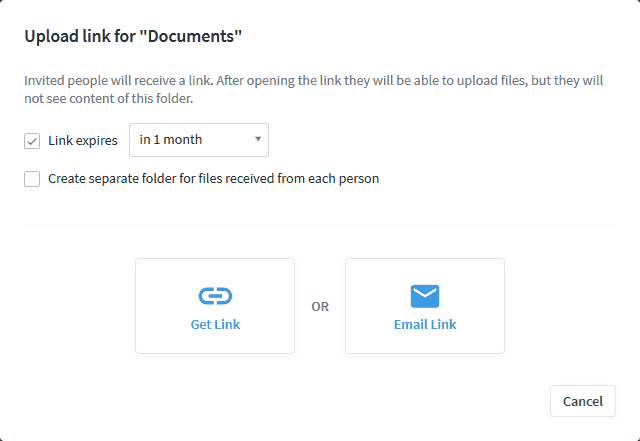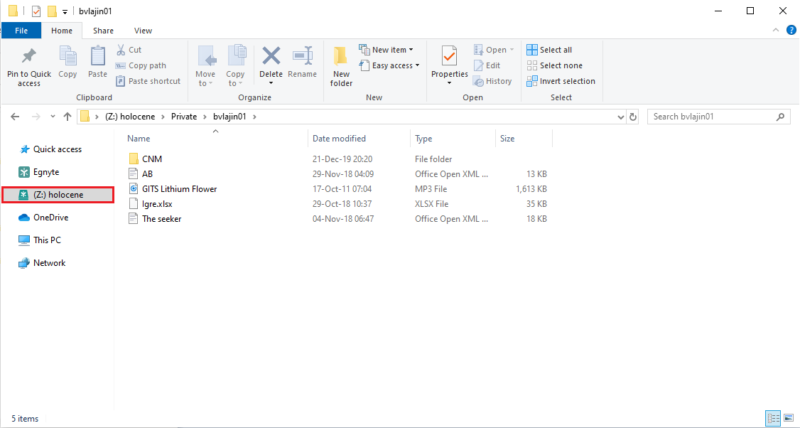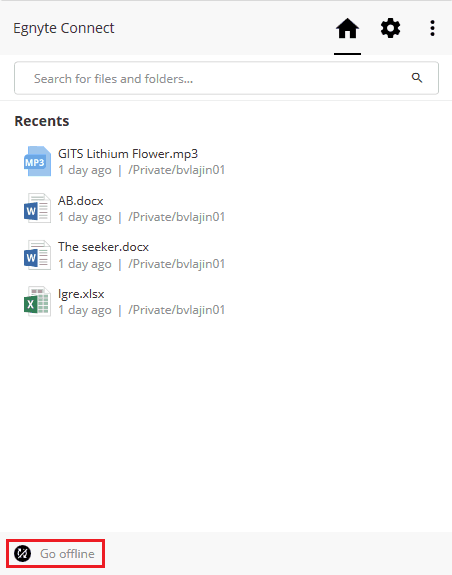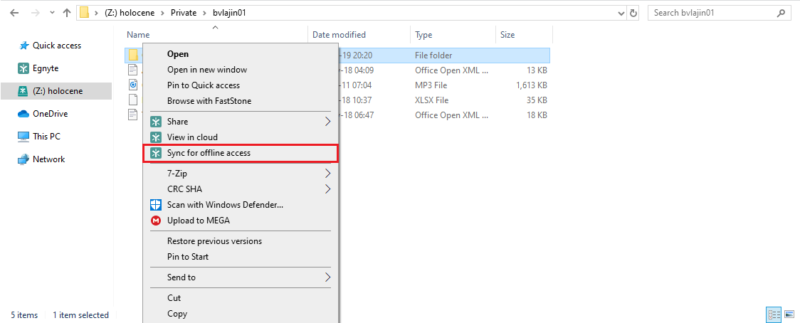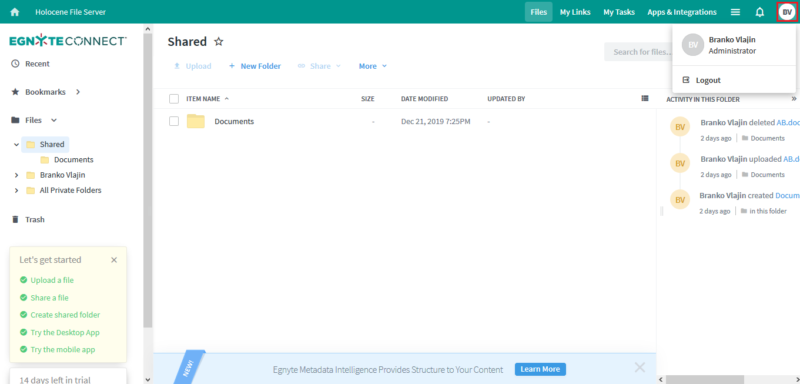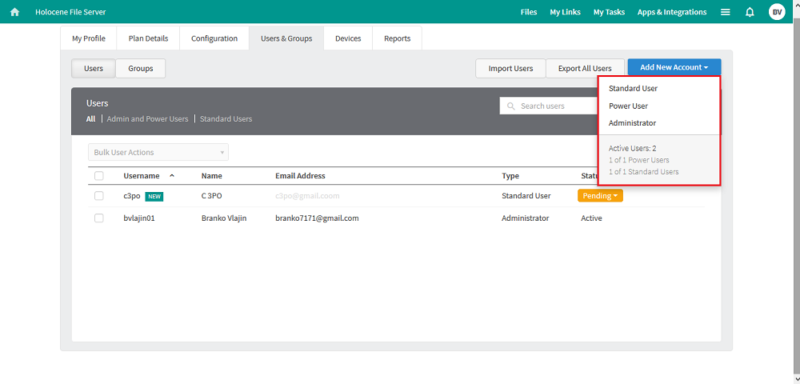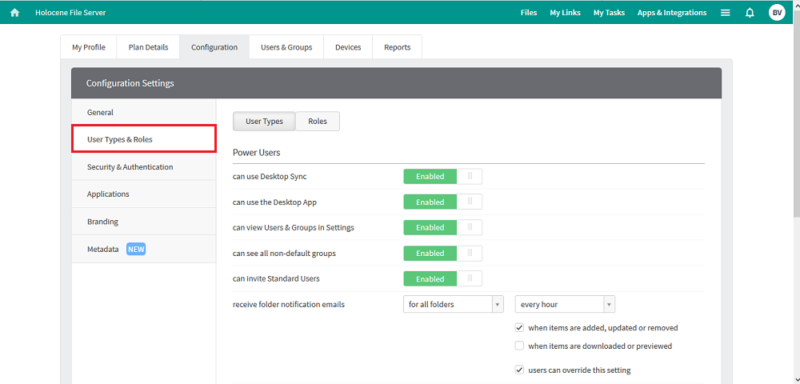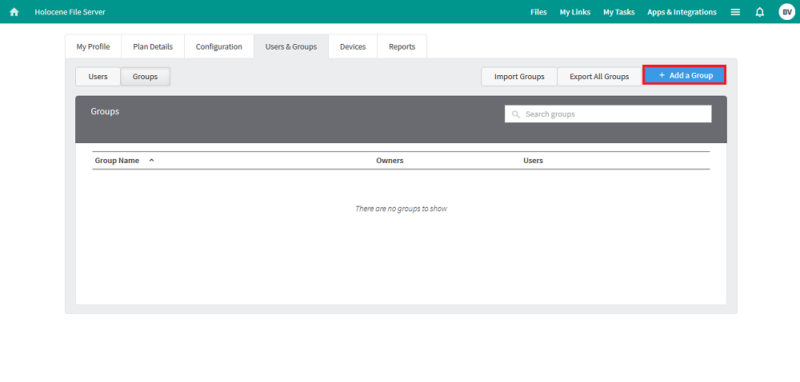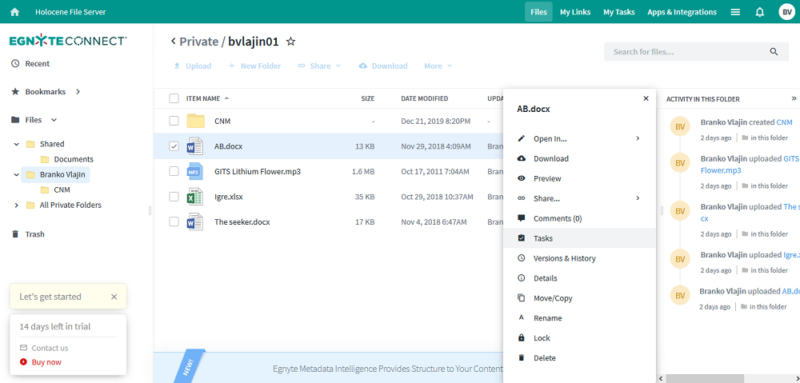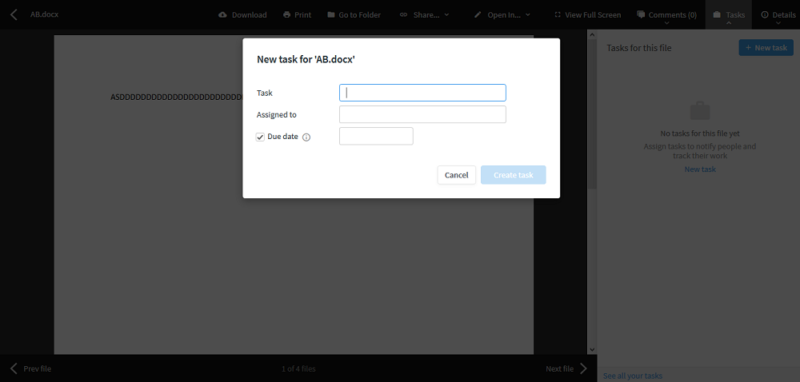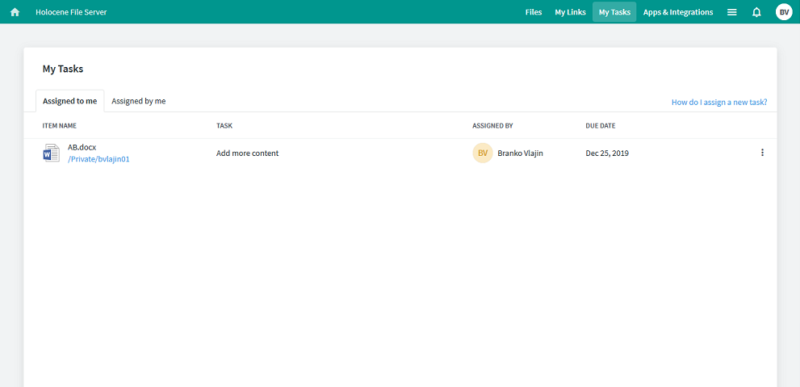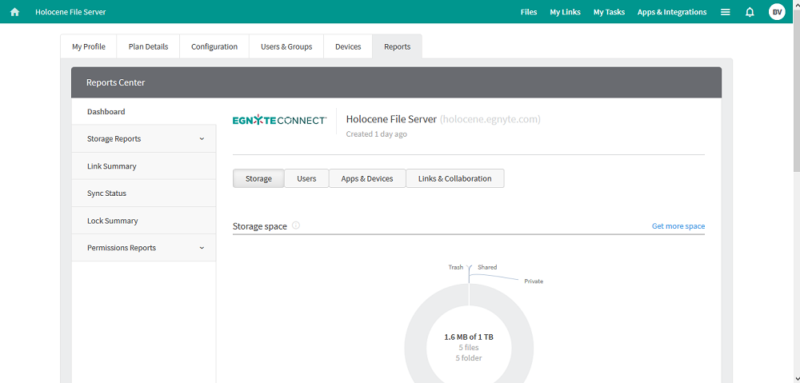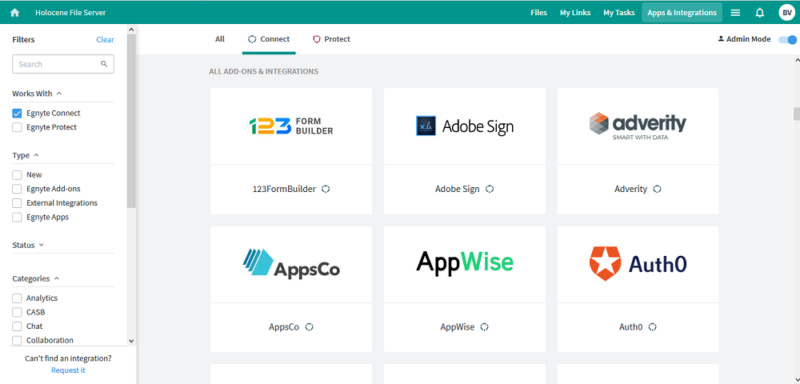Egnyte Connect Bələdçisi
Egnyte Connect bazarda ən yaxşı müəssisə bulud saxlama xidmətlərindən biridir. Əslində ən yaxşı EFSS məqaləmizdə, Business for OneDrive, Dropbox və Box kimi rəqibləri məğlub edərək ən yaxşı xidmət sırasında yer alır. Egnyte Connect təkmilləşdirilmiş olmasına baxmayaraq bir çox xüsusiyyətləri və parametrləri var, buna görə də bu Egnyte Connect təlimatını işə başlamağınıza kömək etmək üçün hazırladıq..
Egnyte Connect-in nədən ibarət olduğunu, hansı fayl növlərini saxlaya biləcəyini, xidmətə necə yazılacağını, müştərilərini və daha çoxunu. Bütün bunları öz əlinizlə idarə edə biləcəyinizi düşünürsünüzsə və bu xidmətin sizə uyğun olub olmadığını görmək üçün məlumat lazımdırsa, Egnyte Connect baxışımızı oxuyun.
Egnyte qoşun nədir?
Egnyte Connect bir bulud saxlama xidmətidir, yəni fayllarınızı “bulud” adlandıran uzaq serverlərdə saxlayır. Buludda məlumat saxlamaq ənənəvi serverlərdə saxlamaqdan fərqlidir, çünki standart olaraq, bulud saxlama xidmətləri fayllarınızı idarə etməyə, başqaları ilə işləməyə və daha çox kömək edən əlavə alətlər təqdim edir..
Faylları saxladığınız üçün onları buludlara köçürə və yerdən qənaət etməyə kömək edən sabit diskdən silə bilərsiniz. Bunu həyata keçirməyə kömək edən əsas mexanizm, fayl sinxronizasiyası və ya qısa müddətə “sinxronizasiya” dir.
Sinxronizasiya, cihazlarınızla bulud arasındakı fayllarınızı güzgüləşdirir. Bu o deməkdir ki, sənədlərinizdə işləyərkən hansı cihazdan istifadə etdiyinizdən narahat olmayın.
Fayllarınızı buludla sinxronlaşdırdıqdan sonra bağlantılar yaratmaq və ya qovluqlarınıza giriş təmin etməklə başqalarına paylaşa bilərsiniz. Bulud saxlama xidmətləri əksəriyyəti bu xidməti təklif edir, lakin Egnyte Connect-də biznes yönümlü bir xidmətə uyğun daha çox xüsusiyyət var.
Bunlara yerli tapşırıq idarəetmə imkanları, hesabatların yaradılması, idarəetmə nəzarəti və Office Online, Google Office Suite və daha çox daxil olmaqla üçüncü tərəf inteqrasiyalarının böyük bir kitabxanası daxildir..
Qeyd etdiyimiz kimi, Egnyte Connect həm kiçik, həm də böyük müəssisələri yerləşdirə bilər, ancaq kiçik biznes ehtiyaclarınıza uyğun bir xidmət axtarırsınızsa, ən yaxşı biznes bulud saxlama siyahısına müraciət edin. Bundan əlavə, Egnyte Connect kompüterinizin nüsxəsini çıxara bilmədiyini bilin.
Fayl sisteminizin quruluşunu buludda dəqiq bir şəkildə kopyalamaq üçün başqa bir vasitə istifadə etməlisiniz. Düzgün bir bulud yedekləmə alətini iş ehtiyat nüsxələr nəzərdən keçirə bilərsiniz. Bulud saxlama və yedekləmə arasındakı fərq haqqında daha çox məlumat əldə etmək istəyirsinizsə, onlayn yaddaş və onlayn ehtiyat məqaləmizi oxuyun.
Egnyte ev sahibliyi edə bilən fayl növləri
Egnyte Connect demək olar ki, hər şeyə ev sahibliyi edir. Musiqi, video, sənədlər, 3D modellər və hesabatlar bulud üçün əla namizəddir. Bundan əlavə, proqram sənədləri və Mac paketi fayllarını yükləyə bilərsiniz. Bununla birlikdə, digər bulud saxlama xidmətləri kimi, müvəqqəti sistem sənədlərini yükləməz. Eyni şey aktiv verilənlər bazası üçün də gedir.
Faylları yükləyə bilsəniz, onlar sıxılacaq. Dəqiqədə 100 MB-dən kiçik və altı GB-da bir dəfə 1GB-dən çox olan verilənlər bazası sənədlərinin yüklənməsinə təşəbbüs edə bilərsiniz. Bu, aşağıdakı uzantıları olan fayllara aiddir: PST, EML, OST, MDB və QBB.
Bundan əlavə, Windows ilə uyğunlaşmaq üçün, fayl adları aşağıdakı simvolları əhatə edə bilməz: \, /, “,:, <, >, |, * və?. Fayl adlandırma da Windows konvensiyasına uyğundur, buna görə də tanış deyilsinizsə, bu səhifəyə müraciət edin.
Egnyte Connect tərəfindən dəstəklənən qurğular
Egnyte Connect-in masa üstü müştəriləri Linux-da deyil, Windows və MacOS-da işləyirlər. Buna ehtiyacınız varsa, ya Dropbox Business ya da FileCloud tövsiyə edirik. Onlar haqqında daha çox məlumatı ayrıca Dropbox Business icmalında və FileCloud nəzərdən oxuya bilərsiniz. Alternativ olaraq, bəzi fikirlər üçün Linux yaxşılaşdırılması üçün ən yaxşı bulud saxlama xidmətimizlə tanış ola bilərsiniz.
Kompüterinizdən uzaqsınızsa, fayllarınıza daxil olmaq, paylaşmaq, yükləmək və redaktə etmək üçün Egnyte Connect-in mobil tətbiqetmələrindən istifadə edə bilərsiniz. Tətbiqlər Android və iOS üçün mövcuddur. Daha inkişaf etmiş xüsusiyyətlərə ehtiyacınız varsa, buluddakı fayllarınıza daxil olmaq üçün veb müştəri istifadə edə bilərsiniz. Veb müştəri bütün əsas brauzerlərdə işləyir.
Yeri gəlmişkən, kompüterinizdə Egnyte Connect-in masaüstü tətbiqini qurmaq üçün nə lazım olduğunu görəcəyik.
Egnyte-yə necə yazılmaq və quraşdırmaq olar
Egnyte’nin masaüstü tətbiqini quraşdırmadan əvvəl bir hesab üçün qeydiyyatdan keçməlisiniz. Bir plana abunə ola bilərsiniz və ya xidmətinizi pulunuzla bölüşmədən sınamağa imkan verdiyi üçün tövsiyə etdiyimiz 15 günlük pulsuz sınaq üçün müraciət edə bilərsiniz. Məhkəmə başa çatdıqdan sonra planlardan birinə keçmək məcburiyyətində qalacaqsınız.
Qeydiyyat prosesini başa vurduqdan sonra veb müştəri ilə əlaqə quracaqsınız. Veb müştərisindən kompüterinizə uyğun masaüstü tətbiqini yükləyə və quraşdıra bilərsiniz.
Egnyte’yi Desktopa necə qoşmaq olar
Masaüstünüzə Egnyte qoşmaq üçün “tətbiqlər və birləşmələr” səhifəsinə keçin və sol tərəfdəki “Egnyte apps” onay işaretini vurun. Egnyte Connect masa üstü tətbiqini göstərəcəkdir. Tətbiqin üzərində hover, yükləmə düyməsini vurun və kompüteriniz üçün düzgün versiyanı seçin.
Masaüstü tətbiqi bulud tərkibinizi birbaşa fayl menecerinizdən gözdən keçirməyə imkan verir. Egnyte masa üstü sinxronizasiya tətbiqi seçiminə sahib idi, lakin Egnyte 31 dekabr 2023-cu ildə dəstəyini dayandırdı.
Egnyte Connect Web GUI Baxış
Masaüstündeki müştəri istifadə edərək fayllarınıza daxil ola bilsəniz, veb müştəri istifadə edə bilərsiniz. Veb müştəri bulud saxlama və hesabınızın idarəetmə mərkəzi rolunu oynayır, buna görə də onu faylları yükləmək, fayl paylaşmaq, yeni istifadəçilər əlavə etmək, tapşırıqları idarə etmək, üçüncü tərəf tətbiqləri ilə inteqrasiya etmək, parametr seçimlərini və s. Üçün istifadə edə bilərsiniz..
Veb müştəri istifadə etmək üçün aydın və sadədir. Sol tərəf çubuğu son sənədlərinizə, əlfəcinlərinizə, zibil və qovluq iyerarxiyasına daxil olmağa imkan verir. Üst tərəfdə sənədlərinizi, bağlantılarınızı, vəzifələrinizi və tətbiqlərinizi və birləşmələrinizi açmağa imkan verən bir əlaqə çubuğu da var.
Bağlantılardan əlavə hesabınıza, bildirişlərinizə və “kömək”, “hesabatlar” və “parametrlər” səhifələrinə girişi təmin edən burger menyusuna daxil ola bilərsiniz..
Orta bölmə üst bağlama çubuğunun altındadır və faylları görmə qaydasında göstərdiyinə baxmayaraq hansı linki və ya düyməyə basdığınıza görə fərqli məzmunu göstərəcəkdir..
Egnyte Connect Faylları Görünüşü
Bu görünüş, açıq-aydın, sənədlərinizi göstərir, eyni zamanda sənədlərinizdə yükləmək, bölüşmək, redaktə etmək, silmək və digər hərəkətlər etmək imkanı verir.
Onları açmaq üçün bir qovluq və ya fayl adını vura bilərsiniz və ya mövcud hərəkətləri ilə kontekst menyusunu açan onları seçə bilərsiniz. Məzmununuzu tez tapmaq lazımdırsa, axtarış çubuğunu axtarmaq üçün istifadə edə bilərsiniz. Cari qovluqdakı fəaliyyətini göstərən sağda bir görünüş də var.
Bu baxımdan, edə biləcəyiniz ən vacib hərəkətlər – və ən çox görülənlər – faylları yükləmək və paylaşmaq.
Egnyte bağlantısında faylları necə yükləyin
Egnyte’nin saxlama görünüşü istifadə edərək faylları yükləmək üçün onları sürükləyə və ya ata bilərsiniz və ya kompüterinizdən faylları gözdən keçirmək üçün istifadə edə biləcəyiniz bir pəncərəni açan “yükləmə faylları” düyməsini vura bilərsiniz.
Çoxsaylı faylları seçib sürükləmə və ya pəncərə metodlarından istifadə edərək yükləyə bilərsiniz. Dedi ki, ən asan yol sadəcə sənədləri sinxronizasiya qovluğuna köçürmək və yapışdırmaqdır.
Faylları necə bölüşmək olar
Fayllarınızı buludlara yüklədikdən sonra iş yoldaşlarınızla paylaşmağa başlaya bilərsiniz. Bunu bir keçid yaratmaq və ya bir mesajla e-poçt vasitəsilə göndərmək seçimini verən bir fayl və ya qovluqla əlaqəli “paylaş” düyməsini vuraraq edə bilərsiniz..
Bir link yaratsanız, məsələn, Slack-a kopyalayıb yapışdıra bilərsiniz. Egnyte Slack ilə inteqrasiya olunur ki, bunu etmək asan olsun. Slack ilə birləşən digər xidmətlər üçün, Slack yuvarlaqlaşdırma üçün ən yaxşı bulud anbarımızı oxuyun.
Nə seçdiyinizdən asılı olmayaraq, “link seçimlərini dəyişdirin” düyməsinə basaraq link seçimlərini çimmək olar. Birincisi, kimin çıxışı olduğunu göstərə bilərsiniz:
- Hər kəs
- Şifrə olan hər kəs
- Holocene Fayl Server istifadəçiləri
- Bu əlaqəni e-poçtla alan Holocene Fayl Server istifadəçiləri
Yükləmələrə icazə verə və ya söndürə bilərsiniz, yəni istifadəçilər yalnız faylları əvvəlcədən görə biləcəklər. Bağlantınızın qeyri-müəyyən olmasını istəmirsinizsə, onu müəyyən bir tarixdə və ya müəyyən bir klikdən sonra sona çatdıra bilərsiniz. Digər seçimlər arasında linkin tıklandığında xəbərdar olmaq və faylın ən son versiyasını göstərmək daxildir.
Bir qovluq yaratmaqla bir qovluğu paylaşmağı seçdiyiniz zaman eyni seçimlər tətbiq olunur. Bununla birlikdə, istifadəçiləri e-poçt ünvanı vasitəsilə dəvət edərək qovluqları da paylaşa bilərsiniz.
Bu, dəvət etdiyiniz istifadəçilər üçün qovluq icazələrini təyin etməyə imkan verir. Aşağıdakı icazələr mövcuddur:
- Sahib: tam giriş və icazə idarəetmə
- Tam: yükləyin, redaktə edin, yükləyin və silin
- Redaktor: yükləyin, redaktə edin və yükləyin
- İzləyici: əvvəlcədən baxın və yükləyin
İstiqamətləri bölüşmək asandır, buna görə hamısını izləmək tez bir kabusa çevrilə bilər. Xoşbəxtlikdən, paylaşdıqlarınızı və başqalarının sizinlə paylaşdıqlarını yoxlamağa kömək etmək üçün “bağlantılar” görünüşü mövcuddur.
Sinxronizasiya müştərisini istifadə edərək masaüstündəki faylları da paylaşa bilərsiniz. Bunu etmək üçün faylı və ya qovluğu sağ tıklamalı və “paylaş” menyusundan seçim etməlisiniz. Veb müştəri başlatmağı özündə olmayan yeganə seçim bir link olaraq paylaşmaqdır.
Smartfon tətbiqlərindən paylaşmaq, fayl və ya qovluqla əlaqəli üç nöqtəni vurmağınızı tələb edir və sonra kopyalayabilirsiniz və ya e-poçtla göndərə biləcəyiniz bir əlaqə yaratmağı tələb edir..
Faylları necə tələb etmək olar
Faylları başqaları ilə paylaşa bilərsiniz, ancaq sizinlə bir fayl paylaşmaq üçün kiməsə ehtiyacınız varsa, Egnyte Connect, yükləmə bağlantısından istifadə edərək fayl tələb etməyinizə imkan verir. Bir fayl tələb etmək üçün bir qovluqla əlaqəli “paylaş” düyməsini vurun, “paylaş” menyusuna gedin və “başqalarından sənəd tələb edin” seçin. Müntəzəm bağlantılar kimi, bir yükləmə linkini kopyala və ya e-poçtla göndərə bilərsiniz.
Bir həftə, iki həftə, bir ay və ya müəyyən bir tarixdə sona çatması üçün bağlantı qura bilərsiniz. Bundan əlavə, linkin hər bir yükləyən üçün ayrıca qovluq yaratması barədə tapşırıq verə bilərsiniz.
Egnyte Connect Sync Müştərilərə Baxış
Egnyte Connect-i kompüterinizə şəbəkə sürücüsü kimi əlavə edən Egnyte Connect masa üstü müştəri necə quraşdırılacağını öyrəndik və indi daha dərindən araşdıracağıq. Masaüstündeki müştəri quraşdırarkən, fayl sisteminizə əlavə edilmiş xüsusi “sinxronizasiya” qovluğu alacaqsınız.
Sinxronizasiya qovluğuna qoyduğunuz şey buludla sinxronlaşdırılacaq və buluddakı hər hansı bir məzmun qovluğa və hesabınıza qoşulmuş kompüterlərə əks etdiriləcəkdir. Məzmunu onlara daxil olmağınız şərtilə həmkarlarınızla sinxronlaşdıra biləcəyiniz deməkdir. Varsayılan olaraq, qovluqdakı bütün məzmun vebdə saxlanılır.
Egnyte qoşulma sinxronizasiyasını necə yeniləyin
Sinxronizasiyadan istifadə etməyiniz lazım deyil, ancaq bir şey düzgün sinxronlaşdırılmırsa, əl ilə sinxronizasiya qovluğunu yeniləyə bilərsiniz. Xüsusi bir yeniləmə düyməsi yoxdur, ancaq eyni işi edən sinxronizasiyanı söndürə və yandıra bilərsiniz. Bunu etmək üçün sistem tepsisindəki sinxronizasiya işarəsini sağ vurun.
“Parametrlər” seçimini seçə biləcəyiniz açılan bir menyu görəcəksiniz. Bu masa üstü müştərinin parametrlərini göstərən bir veb səhifəni açacaqdır. Onu əldə etmək üçün onlayn olmağınız lazım deyil. Veb səhifə açıldıqdan sonra “ev” sekmesini və sonra sinxronizasiyanı yeniləyən “indi sinxronizasiya et” düyməsini vurun.
Kompüter başlayanda Egnyte bağlantısını işə salın
Varsayılan olaraq, Egnyte Connect sinxronizasiya müştəri kompüter sisteminiz başlayanda işə salınır. Müştərini söndürmək və ya işə salmaq üçün düz yol yoxdur. Bunun üçün əməliyyat sisteminin tətbiqini necə idarə etdiyini dəyişdirməlisiniz. Windows üçün bu təlimatı izləyin, Mac üçün isə bu səhifədəki addımları həyata keçirin.
Sıx sinxronizasiya necə
Siz “masa üstü sinxronizasiya tətbiqi” vasitəsilə Egnyte bağlantısını bağlaya bilirdiniz, lakin bunun üçün dəstək 2023-cu ilin dekabr ayında başa çatdı. İndi Egnyte masaüstü tətbiqi ilə demək olar ki, real vaxt rejimində işləyən sinxronluğu həll etməlisiniz..
Sinxronizasiya sürətinizi boğmaq istəyirsinizsə, Biznes üçün OneDrive tövsiyə edirik. Bu barədə daha çox məlumatı OneDrive for Business nəzərdən keçirə bilərsiniz.
Seçmə Sinxronizasiyadan necə istifadə etmək olar
Seçmə sinxronizasiya yalnız müəyyən faylları buluddan kompüterinizə sinxronizasiya etməyə imkan verir. Bununla birlikdə, Egnyte’nin masa üstü tətbiqetməsi bunu ümumiyyətlə etmir. Bunun əvəzinə kompüterinizdə yer tutmadan fayllara giriş imkanı verir. Sabit diskinizdə fayllarınız olmasını istəsəniz, offline olarkən daxil olmaq istədiyiniz bir qovluğu seçməlisiniz.
Bunun üçün şəbəkə qovluğunuzu açın, oflayn saxlamaq istədiyiniz qovluğu sağ vurun və “oflayn giriş üçün sinxronizasiya” seçin. Qovluq şəbəkədən kənarda olsanız da mövcud olacaq.
Egnyte İstifadəçi İdarəetmə Bağlantısı
Bir EFSS xidməti olaraq, Egnyte Connect digər istifadəçilərlə əməkdaşlıq etmək lazım olduqda yaxşı işləyir. Birincisi, bunları bulud məkanına daxil etməlisiniz. Nə qədər istifadəçi əlavə edə bilərsiniz, abunə olduğunuz plandan asılıdır. İstifadəçilər əlavə etmək üçün hesab sahibi və ya administrator olmalısınız.
Əgər belədirsə, yuxarı sağ küncdəki baş hərflərinizi vurub adınızı tıklayaraq istifadəçi idarəetmə idarələrinə daxil ola bilərsiniz. Oradan, istifadəçilər əlavə etmək, qruplar yaratmaq və qruplara istifadəçi əlavə etmək imkanı verən “istifadəçilər və qruplar” sekmesini vurun.
Yeni səhifədə “yeni istifadəçi əlavə et” düyməsini basın və ya normal, güc və ya idarəçi istifadəçisi əlavə etməyi seçin. Növündən asılı olaraq istifadəçilər fərqli xüsusiyyətlərdən istifadə edib fərqli hesabatlar hazırlaya biləcəklər. Eyni anda birdən çox istifadəçi əlavə etmək istəyirsinizsə, onları CSV sənədinə gətirə bilərsiniz.
Standart istifadəçi növü müştərilər, satıcılar və kənar tərəfdaşlar üçün qorunur. Paylaşılan qovluqlara daxil ola bilərlər və veb və ya mobil tətbiqlərdən istifadə edərək Egnyte-dən istifadə edə bilərlər. Lakin, onların şəxsi qovluqları yoxdur və ümumiyyətlə qovluq və ya faylları bölüşə bilmirlər.
Enerji istifadəçiləri ümumiyyətlə sizin işçilərinizdir. Bu istifadəçilər, mövcud metodların hamısından istifadə edərək Egnyte buluduna daxil ola, digər istifadəçiləri dəvət edə, şəxsi qovluğa sahib ola, bəzi inzibati hüquqlar əldə edə və digər inkişaf etmiş xüsusiyyətlərə daxil ola bilərlər.
İdarəçilərin bütün xüsusiyyətlərə girişi var və hesab sahibi qeyri-adi bir idarəçidir. Bu səhifədə ətraflı müqayisə cədvəlini tapa bilərsiniz.
İstifadəçi növləri üçün parametrləri çimdiklə də edə bilərsiniz. Bunun üçün “istifadəçilər və qruplar” sekmesinin yanında olan “konfiqurasiya” sekmesine girməlisiniz. Sonra, sol çubuğundakı “istifadəçi növləri və rolları” düyməsini basın. Oradan istifadəçi parametrlərini bəyəndiyinizə görə dəyişdirə bilərsiniz.
Bu pəncərədəki standart görünüş “istifadəçi növləri” dir, lakin istifadəçiləriniz üçün xüsusi rollar yaratmağınıza imkan verən “rollar” sekmesini vura bilərsiniz. Bununla da yeni istifadəçilərə müəyyən bir icazə dəsti təyin edə biləcəksiniz.
Qruplar necə yaradılır
Bir çox istifadəçini idarə etmək çətin ola bilər. Bunu asanlaşdırmaq üçün “istifadəçi və qruplar” nişanından qruplar yarada bilərsiniz. Əvvəlcə “qruplar” və sonra “qrup əlavə et” düyməsini vurun.
Bundan sonra qrupun adını çəkə biləcəksiniz. İstifadəçilər əlavə etmək üçün qrup üzərində hover, “detallar” düyməsini və sonra “bu qrupa istifadəçilər əlavə et” düyməsini vurun. “Qrup sahiblərini idarə et” bağlantısını vuraraq istifadəçilər əlavə edə bilərsiniz. Qeyd edək ki, bir qrupa əlavə etmədən əvvəl istifadəçilər yaratmalısınız. Qruplar bir çox istifadəçi ilə qovluqları tez bir zamanda paylaşmanıza imkan verir.
Egnyte Connect Task İdarəetmə
İstifadəçilərlə əməkdaşlıq etmək, tapşırıqları yaratmaq və təyin etmək seçiminiz olduqda daha asandır. Üçüncü tərəf inteqrasiyasına güvənən bir çox digər EFSS xidmətlərindən fərqli olaraq, Egnyte Connect daxili tapşırıq idarəetmə ilə gəlir. Tapşırıqlar xüsusi fayllardan asılıdır, buna görə bir tapşırıq yaratmaq üçün əvvəlcə bir fayl seçməlisiniz.
İstədiyiniz faylı tapın, vurun və tədbirlər menyusundan “tapşırıqlar” seçimini seçin. Növbəti səhifədə “yeni tapşırıq” düyməsini vurun. Sonra, tapşırığın adını təyin edə, istifadəçiyə təyin edə və vaxt təyin edə biləcəksiniz.
Bütün tapşırıqlarınızı görmək istəyirsinizsə, veb müştərinin üst tərəfindəki “vəzifələrim” düyməsini vurun. Səhifə sizə təyin edilmiş tapşırıqları və başqalarına verdiyiniz tapşırıqları göstərə bilər.
Egnyte Bildiriş Yarat
Hesabatlar səhifəsinə daxil olmaq üçün veb müştərinin yuxarısındakı burger menyusunu vurmalı və “hesabatlar” seçimini vurmalısınız.
Varsayılan olaraq, tablosuna saxlama yerinizi göstərir. Bununla birlikdə istifadəçilərinizi, tətbiqlərinizi və cihazlarınızı, bağlantıları və əməkdaşlığı asanlıqla önizleyebilirsiniz. Solda olan menyu, istifadəçi icazələri, kilid ümumiləşdirmələri, sinxron vəziyyətlər və istifadəçilər və qruplar barədə hesabatlar yaratmağa imkan verir.
Egnyte Üçüncü Kitabxana qoşun
Egnyte Connect, müxtəlif proqram təminatçıları ilə ortaqlığı sayəsində üçüncü tərəf tətbiqlərinin böyük bir kitabxanasına sahibdir. Kitabxanada pulsuz və pullu tətbiqlər var. Kitabxananı açmaq üçün veb müştərinin üst tərəfindəki “tətbiqlər və birləşmələr” düyməsini vurun.
Növbəti səhifədə birləşdirmək istədiyiniz əlavəni tapa bilərsiniz. Daha sürətli tapmaq üçün axtarış panelini sol tərəfdəki paneldən istifadə edə bilərsiniz. Bundan əlavə, tətbiqləri kateqoriyalara, sənaye sahəsinə və növünə görə süzgəcdən keçirə bilərsiniz. Kitabxana bir çox tətbiqetmə təklif edir, lakin ən önəmlisi Office Online, Gmail üçün Egnyte, Slack, Boxcryptor və OneLogin.
Final Düşüncələr
Egnyte Connect, bazarda ən yaxşı EFSS xidmətlərindən biridir və həm kiçik, həm də böyük müəssisələrə fayda gətirən bir çox xüsusiyyətləri təmin edir. Bunun sayəsində tətbiqetmənin istifadəsi çox ola bilər, ancaq bu qısa bələdçi quraşdırma işinizdə sizə kömək edəcəkdir.
Əsas xüsusiyyətlərə toxunduq, ancaq Egnyte Connect-in digər sahələri ilə bağlı suallarınız və ya köməyinizə ehtiyacınız ola bilər. Əgər belədirsə, suallarınızı aşağıdakı şərh bölməsinə göndərin. Oxuduğunuz üçün təşəkkür edirəm.